Спотифи је апликација за пуштање музике коју свако може да користи за слушање музике. Ова апликација је недавно експлодирала у популарности и брзо је постала свима омиљена.
Многи корисници Виндовс-а у последње време су пријавили своје незадовољство чињеницом да када су играли музику или песму у апликацији Спотифи на Виндовс уређају, не могу да чују никакав звук из уређај.
РЕКЛАМА
Они су фрустрирани јер нису у стању да учине нешто по том питању. Неки од важних фактора који могу изазвати овај проблем су наведени у наставку.
- Прекид приликом инсталирања апликације Спотифи
- Омогућавање побољшања звука
- Неки проблеми са уређајем за излаз звука
- Покретање Спотифи апликације без администраторских привилегија
Припремили смо неколико решења која могу помоћи корисницима који се сусрећу са таквим проблемом на свом систему, узимајући у обзир сва претходно наведена разматрања.
Преглед садржаја
Поправка 1 – Омогућите уређај за излаз звука помоћу подешавања звука
Иако разматрамо све могуће узроке овог проблема са апликацијом Спотифи, главни проблем је можда био у подешавањима звука, где је излазни уређај случајно онемогућен.
Испод је неколико корака који ће вам показати како да омогућите излазни звучни уређај на вашем Виндовс систему.
Корак 1: Идите на Трака задатака и кликните десним тастером миша на икона звучника који се налази у крајњем десном углу као што је приказано испод.
Корак 2: Изаберите Подешавања звука из контекстног менија да бисте отворили подешавања звука.
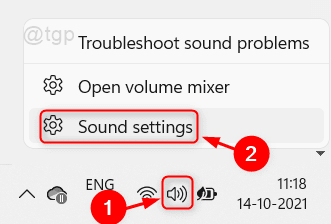
Корак 3: Померите се надоле на страницу са подешавањима звука, кликните на Више подешавања звука опција на дну.
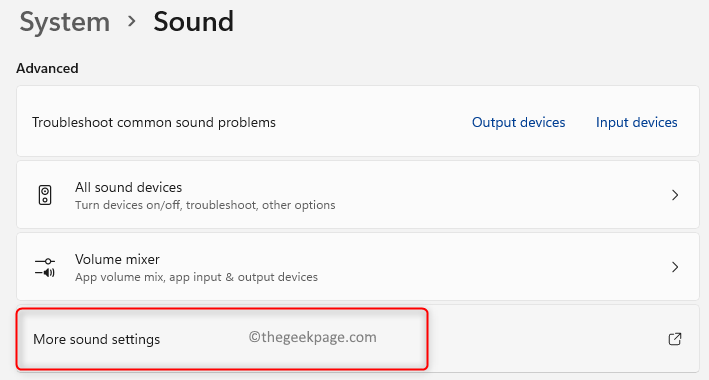
Корак 4: Ово отвара Звук чаробњак. Такође, уверите се да сте у Репродукција таб.
Корак 5: Затим проверите да ли је уређај за излаз звука (као што су звучници, слушалице итд.) омогућен.
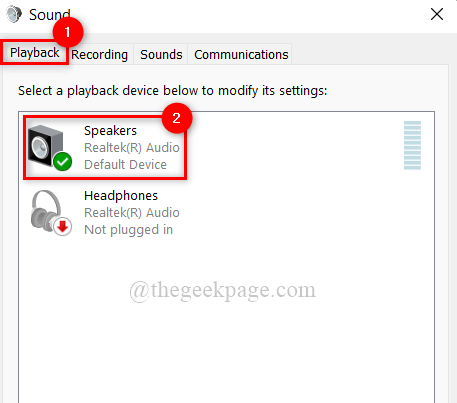
РЕКЛАМА
Корак 6: Ако су онемогућени, кликните десним тастером миша на уређај за излаз звука и кликните Омогући из контекстног менија као што је приказано у наставку.
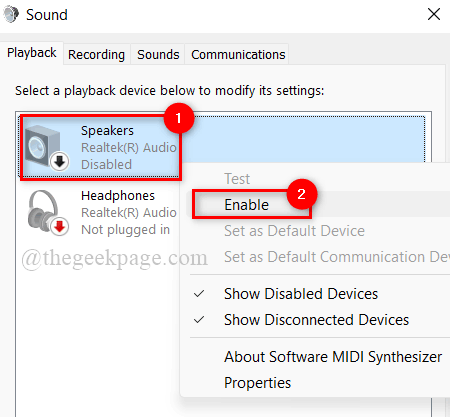
Корак 7: Када су омогућени, затворите чаробњак за звук и страницу са подешавањима звука.
Сада проверите да ли звук долази са уређаја док пуштате музику у апликацији Спотифи.
Надам се да је ово решило проблем.
Поправка 2 – Поново покрените услугу Аудиосрв користећи Таск Манагер
Аудиосрв (Виндовс аудио сервис) је одговоран за све врсте излаза звука са уређаја када се на систему догоди било који звучни догађај. Стога, ако постоји било какав проблем са Аудиосрв-ом, онда се проблеми са звуком јављају неочекивано. Препоручујемо корисницима да једном поново покрену Виндовс аудио услугу на свом систему и провере да ли ово решава проблем.
Ево корака у наставку који помажу кориснику како да то уради.
Корак 1: Отворите Таск Манагер притиском ЦТРЛ + СХИФТ + ЕСЦ тастере заједно на вашој тастатури.
Корак 2: Када се отвори прозор Менаџера задатака, идите на Услуге картицу као што је приказано испод.
Корак 3: Затим потражите Аудиосрв под Назив услуге као што је приказано.
4. корак: Десни клик на Аудиосрв сервис са листе и изаберите Поново покренути из контекстног менија.
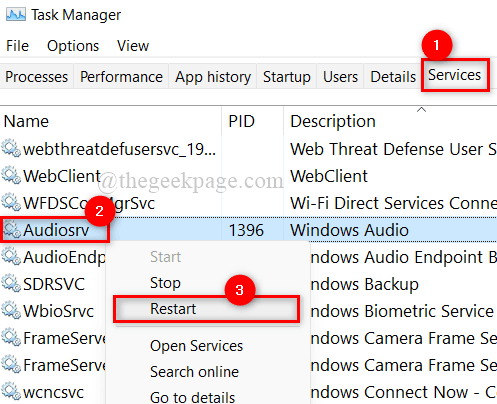
Корак 5: Када завршите, затворите прозор менаџера задатака.
Корак 6: Сада отворите апликацију Спотифи и пустите било коју песму, проверите да ли чујете звук који излази из уређаја.
РЕКЛАМА
Надам се да ово решава проблем.
Исправка 3 – Извршите решавање проблема са репродукцијом звука на Виндовс систему
Мицрософт је објавио бројне алатке за решавање проблема за различите проблеме са оперативним системом Виндовс. Међу неколико алатки за решавање проблема постоји и алатка за решавање проблема са звуком. Ово ће помоћи корисницима Виндовс-а у решавању проблема у вези са звуком.
Дакле, љубазно следите доле наведене кораке да бисте то урадили.
Корак 1: Притисните Виндовс + Р тастере за отварање Трцати командна кутија.
Корак 2: Откуцајте цонтрол.еке /наме Мицрософт. Решавање проблема у кутији за трчање и удари Ентер кључ за отварање Решавање проблема страна.
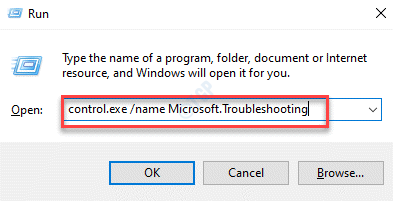
Корак 3: Изаберите Други алати за решавање проблема опција на дну странице за решавање проблема.
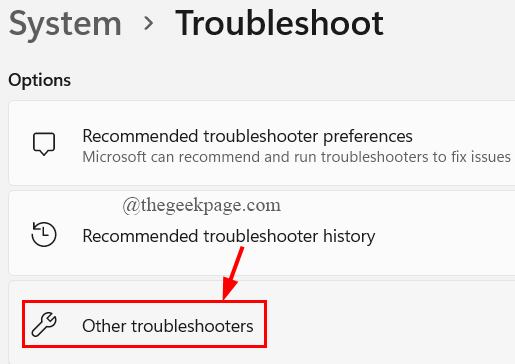
Корак 4: Кликните на Трцати дугме на Репродукција звука опција за решавање проблема као што је приказано у наставку.
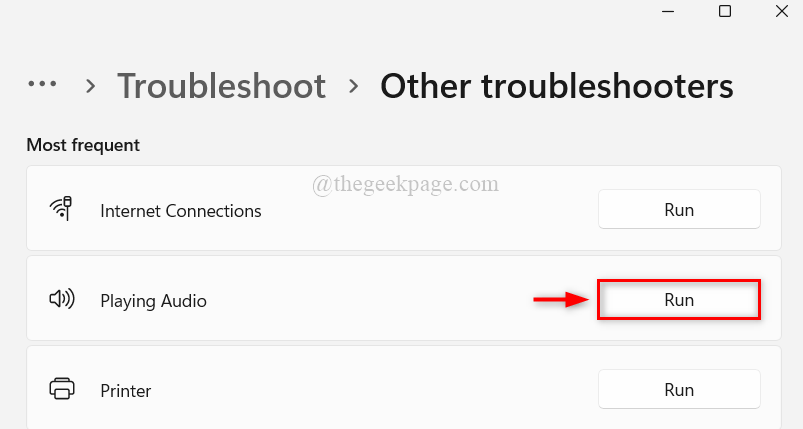
Корак 5: Пратите упутства на екрану да бисте довршили решавање проблема и решили проблем са звуком помоћу поправке коју је прописао алат за решавање проблема.
Корак 6: Сада проверите да ли је проблем решен или не.
Надам се да је решио проблем.
РЕКЛАМА
Исправка 4 – Покрените апликацију Спотифи са администраторским привилегијама
Када се неке апликације покрећу на систему док сте пријављени као кориснички налог, оне изазивају проблеме. Као резултат тога, ако извршите апликацију са административним могућностима, ови проблеми ће бити једноставно решени.
Хајде да видимо како се то може урадити на Виндовс систему.
Корак 1: Притисните дугме Виндовс тастер на тастатури и укуцајте спотифи.
Корак 2: Кликните десним тастером миша на Спотифи апликацију из резултата претраге.
Корак 3: Изаберите Покрени као администратор опцију из контекстног менија као што је приказано у наставку.
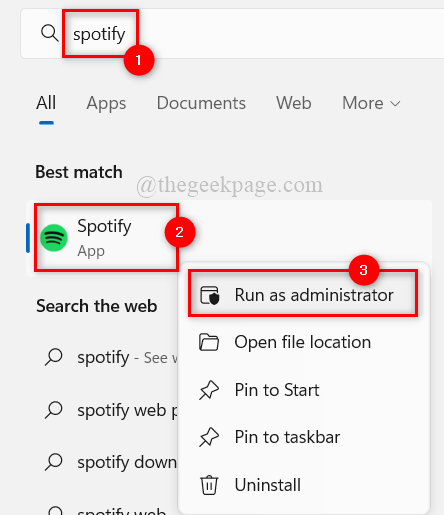
Корак 4: Када се апликација Спотифи отвори, пустите песму и проверите да ли је ово успело.
Надам се да је решио проблем.
Поправка 5 – Искључите побољшање звука на Виндовс систему
Побољшање звука је функција која додатно побољшава квалитет звука система за боље корисничко искуство. Међутим, када се за слушање музике користи било која музичка апликација осим уграђених, ова функција може изазвати проблеме као што је горе поменуто.
Дакле, предлажемо корисницима да онемогуће аудио побољшања на уређају за излаз звука и провере да ли је проблем решен.
Кораци за то су наведени у наставку.
Корак 1: Идите на Трака задатака и кликните десним тастером миша на икона звучника који се налази у крајњем десном углу као што је приказано испод.
Корак 2: Изаберите Подешавања звука из контекстног менија да бисте отворили подешавања звука.
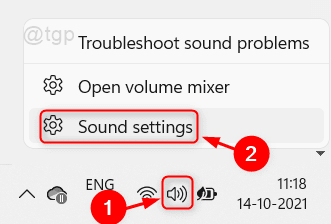
РЕКЛАМА
Корак 3: Померите се надоле на страницу са подешавањима звука, кликните на Више подешавања звука опција на дну.
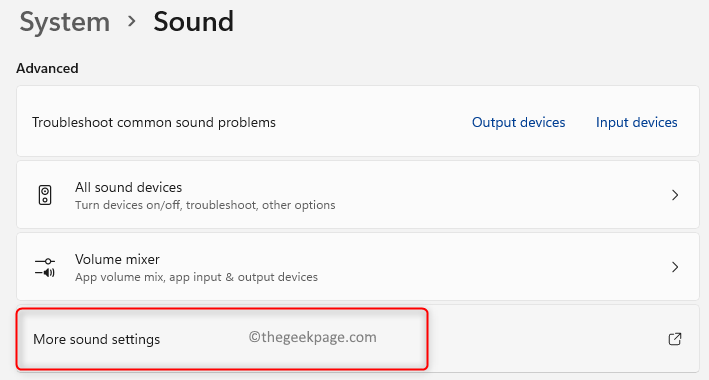
Корак 4: Ово отвара Звук чаробњак. Такође, уверите се да сте у Репродукција таб.
Корак 5: Затим кликните десним тастером миша на уређај за излаз звука и изаберите Својства из контекстног менија као што је приказано на слици испод.
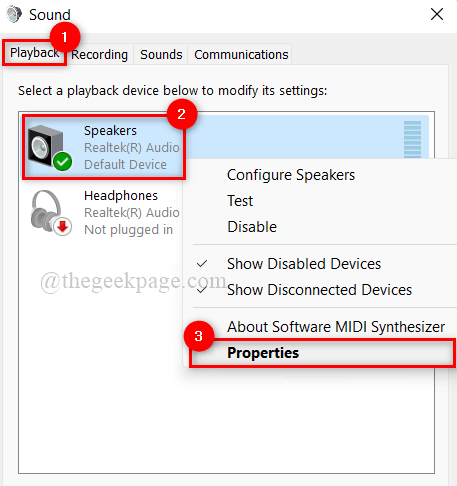
Корак 6: У прозору са својствима уређаја за излаз звука идите на картицу Напредно.
Корак 7: Затим на дну поништите избор Омогућите аудио побољшања избор у пољу за потврду под Побољшања сигнала да бисте га искључили.
Корак 8: Коначно, кликните Применити и У реду да извршите измене и затворите прозор са својствима.
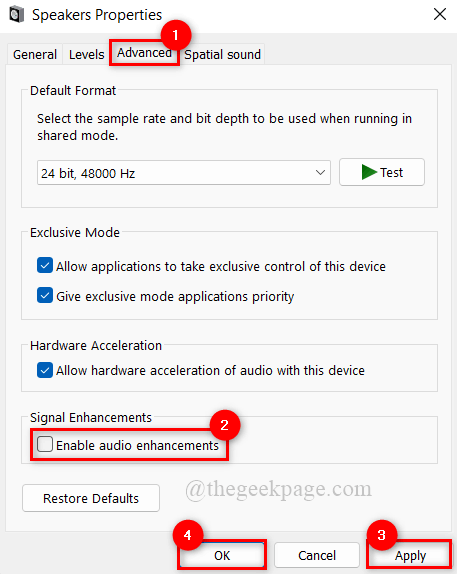
Корак 9: Затворите прозоре за подешавања звука.
Корак 10: Пустите музику у апликацији Спотифи и проверите да ли је решила проблем.
То је све.
Надам се да је овај пост био информативан и користан. Обавестите нас у одељку за коментаре испод.
РЕКЛАМА

![5 најбољих банана утикача за Клипсцх звучнике [2021 Водич]](/f/230bf14e05c4761e08c66a091b844253.jpg?width=300&height=460)